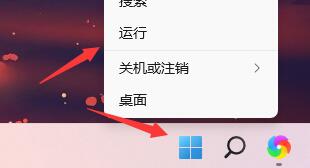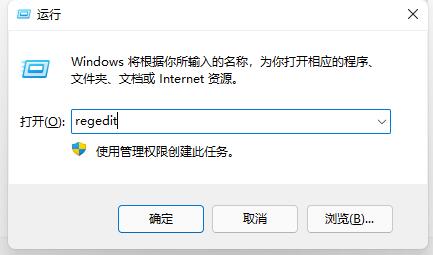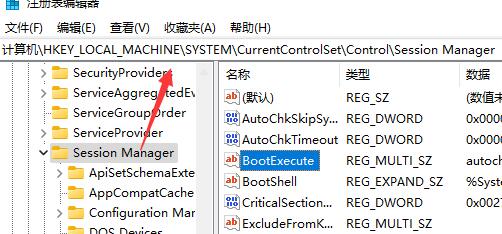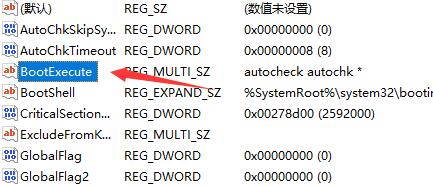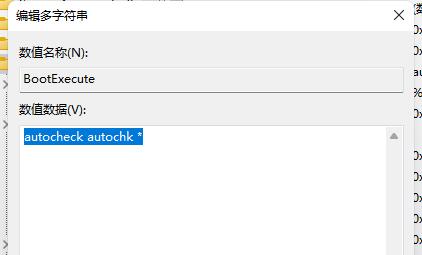win11如何关闭开机自检功能?win11取消开机自检功能设置方法
有些用 Win11 系统的朋友,每次开机都要等好久才能进系统,因为电脑会检查主板、硬盘、CPU 等硬件,很烦人。其实可以关掉这个开机自检,只要按照下面的方法在注册表里设置一下就行了。今天就给大家分享一下具体步骤,一起来看看吧!
win11如何关闭开机自检功能
1、首先我们右键点击下方开始菜单,然后点击“运行”,或者是按下键盘的win+r打开。
2、接着在其中输入“regedit”回车确定。
3、然后定位到注册表如下位置:“计算机HKEY_LOCAL_MACHINESYSTEMCurrentControlSetControlSession Manager”。
4、接着双击打开其中的“bootexecut”文件。
5、然后将其中的数值数据删除就可以了。
相关文章
- Win11记事本打不开怎么办?Win11记事本打不开的解决方法
- win11打字不出现文字提示框怎么办?
- win11重命名文件就卡住怎么办?win11重命名文件就卡住详解
- Win11安装选哪个版本?安装Win11系统选择版本推荐
- 如何禁止Win10更新Win11?Win10设置不更新Win11的方法
- win11怎么设置字体大小?win11设置字体大小操作方法
- win11的输入法如何打日语?win11的输入法如何打日语方法教程
- 微软Win11 22H2/23H2正式版 发布更新:解决了Windows 操作系统的安全问题
- Win11 64位专业版下载_Win11 Ghost 64位全新专业版镜像(23H2) V2024
- 2024年win10和win11哪个流畅?2024年win11和win10的性能对比
- 微软win11 22635.3130更新发布:更改快照布局显示
- 微软 Win11 Dev 预览版 Build 23615 发布:支持 80Gbps USB 4 传输标准、改进
- win11如何关闭资讯和兴趣?windows11关闭资讯的方法
- Win11怎么添加新的网络连接?Win11电脑怎么添加网络的方法
- win11无法调节声音大小?win11音量调节无效的解决方法
- win11麦克风音量乱跳怎么办?win11麦克风音量乱跳问题解析
系统下载排行榜71011xp
番茄花园Win7 64位推荐旗舰版 V2021.05
2深度技术Win7 64位豪华旗舰版 V2021.07
3番茄花园Win7 64位旗舰激活版 V2021.07
4带USB3.0驱动Win7镜像 V2021
5萝卜家园Win7 64位旗舰纯净版 V2021.08
6系统之家 Ghost Win7 64位 旗舰激活版 V2021.11
7技术员联盟Win7 64位旗舰激活版 V2021.09
8雨林木风Win7 SP1 64位旗舰版 V2021.05
9萝卜家园Ghost Win7 64位极速装机版 V2021.04
10技术员联盟Win7 64位完美装机版 V2021.04
深度技术Win10 64位优化专业版 V2021.06
2深度技术Win10系统 最新精简版 V2021.09
3Win10超级精简版 V2021
4Win10完整版原版镜像 V2021
5风林火山Win10 21H1 64位专业版 V2021.06
6深度技术 Ghost Win10 64位 专业稳定版 V2021.11
7技术员联盟Ghost Win10 64位正式版 V2021.10
8技术员联盟Win10 64位永久激活版镜像 V2021.07
9系统之家 Ghost Win10 64位 永久激活版 V2021.11
10Win10 Istc 精简版 V2021
系统之家 Ghost Win11 64位 官方正式版 V2021.11
2Win11PE网络纯净版 V2021
3系统之家Ghost Win11 64位专业版 V2021.10
4Win11官网纯净版 V2021.10
5Win11专业版原版镜像ISO V2021
6Win11 RTM版镜像 V2021
7番茄花园Win11系统64位 V2021.09 极速专业版
8Win11官方中文正式版 V2021
9Win11 22494.1000预览版 V2021.11
10番茄花园Win11 64位极速优化版 V2021.08
深度技术Windows XP SP3 稳定专业版 V2021.08
2雨林木风Ghost XP Sp3纯净版 V2021.08
3萝卜家园WindowsXP Sp3专业版 V2021.06
4雨林木风WindowsXP Sp3专业版 V2021.06
5技术员联盟Windows XP SP3极速专业版 V2021.07
6风林火山Ghost XP Sp3纯净版 V2021.08
7萝卜家园 Windows Sp3 XP 经典版 V2021.04
8番茄花园WindowsXP Sp3专业版 V2021.05
9电脑公司WindowsXP Sp3专业版 V2021.05
10番茄花园 GHOST XP SP3 纯净专业版 V2021.03
热门教程 更多+
装机必备 更多+
重装教程 更多+
电脑教程专题 更多+